 Ci sono molte volte in cui la famiglia o gli amici hanno bisogno di aiuto con i loro Mac o non sono sicuri di come fare qualcosa. Cercare di guidarli alla cieca è una sfida nella migliore delle ipotesi. Fortunatamente, esiste una funzionalità poco conosciuta in Messaggi che mi consente di condividere istantaneamente il mio schermo con un altro utente Mac o richiedere l'accesso diretto al loro schermo.
Ci sono molte volte in cui la famiglia o gli amici hanno bisogno di aiuto con i loro Mac o non sono sicuri di come fare qualcosa. Cercare di guidarli alla cieca è una sfida nella migliore delle ipotesi. Fortunatamente, esiste una funzionalità poco conosciuta in Messaggi che mi consente di condividere istantaneamente il mio schermo con un altro utente Mac o richiedere l'accesso diretto al loro schermo.
Prima che la condivisione dello schermo sia nativa dell'app Messaggi, dovresti utilizzare una soluzione di terze parti come Team Viewer per aiutare qualcuno con un problema con il Mac. Messaggi è molto più conveniente e, nella mia esperienza, un'app che quasi il 100% dei possessori di Mac utilizza e comprende già.
Come condividere lo schermo del Mac tramite iMessage
Per condividere lo schermo del tuo Mac o richiedere l'accesso allo schermo di qualcun altro, segui questi passaggi:
- Lanciare Messaggi e trova il contatto con cui desideri condividere lo schermo. Assicurati che la chat sia selezionata.
- Nella navigazione in alto, clicca su Amici.
- Scegliere Invita a condividere il mio schermo o Chiedi di condividere lo schermo, qualunque opzione tu voglia.
- La persona dall'altra parte riceverà una richiesta che dovrà accettare.

Foto: Ally Kazmucha/Il fattore app
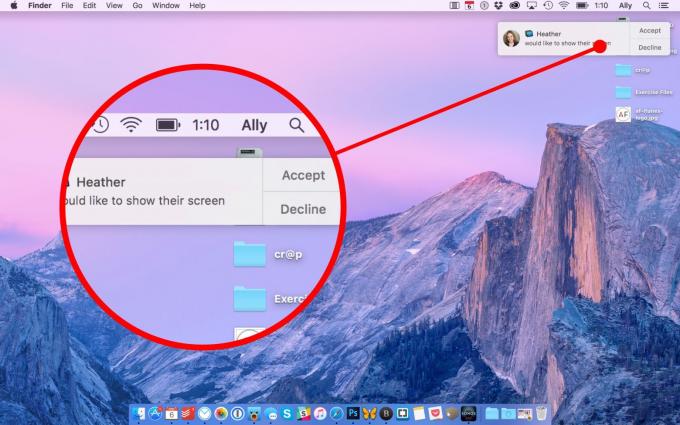
Foto: Ally Kazmucha/Il fattore app

Foto: Ally Kazmucha/Il fattore app
Questo è praticamente tutto. Per quanto riguarda la condivisione dello schermo su Mac, questo è il metodo più semplice che conosco. Tuttavia, a volte può essere schizzinoso. Ho visto che alcune richieste non sono arrivate all'altra persona. In tal caso, annulla la tua prima richiesta ed esegui nuovamente gli stessi passaggi. Nella mia esperienza, la seconda volta di solito funziona se la prima non lo fa.
Questo post è stato diffuso tramite Il fattore app.
